بسم الله الرحمن الرحيم
سلام عليكم ورحمة الله وبركاته
ويندوز فيستا أسرار وخفايا
أولا:مفاتيح الوصول السريع Shortcut Key
سنقوم باستخدام زر الويندوز Start الذى هو هذا
[ندعوك للتسجيل في المنتدى أو التعريف بنفسك لمعاينة هذه الصورة]
-عند الضغط على زر [ندعوك للتسجيل في المنتدى أو التعريف بنفسك لمعاينة هذه الصورة] +B
يتم نقل مربع التركيز إلى شريط المهام ويمكن الآن التنقل بين عناصر شريط المهام باستخدام زر Tab
2-عند الضغط على زر [ندعوك للتسجيل في المنتدى أو التعريف بنفسك لمعاينة هذه الصورة] +D
إظهار سطح المكتب وإخفاء النوافذ المفتوحة
3-عند الضغط على زر[ندعوك للتسجيل في المنتدى أو التعريف بنفسك لمعاينة هذه الصورة] +E
يتم فتح Computer
4- عند الضغط على زر[ندعوك للتسجيل في المنتدى أو التعريف بنفسك لمعاينة هذه الصورة] +F
لفتح نافذة البحث
5- عند الضغط على زر [ندعوك للتسجيل في المنتدى أو التعريف بنفسك لمعاينة هذه الصورة] +L
إغلاق الويندوز والخروج إلى شاشة تسجيل الدخول
6- عند الضغط على زر[ندعوك للتسجيل في المنتدى أو التعريف بنفسك لمعاينة هذه الصورة] +M
تصغير كل النوافذ المفتوحة
7- عند الضغط على زر[ندعوك للتسجيل في المنتدى أو التعريف بنفسك لمعاينة هذه الصورة] +Shift+ M
إعادة تكبير النوافذ التى تم تصغيرها
8- عند الضغط على زر [ندعوك للتسجيل في المنتدى أو التعريف بنفسك لمعاينة هذه الصورة] + R
يتم فتح نافذة Run
9- عند الضغط على زر[ندعوك للتسجيل في المنتدى أو التعريف بنفسك لمعاينة هذه الصورة] + T
[ندعوك للتسجيل في المنتدى أو التعريف بنفسك لمعاينة هذه الصورة]
10- عند الضغط على زر[ندعوك للتسجيل في المنتدى أو التعريف بنفسك لمعاينة هذه الصورة] + U
لفتح نافذة Ease of Access Center
11- عند الضغط على زر [ندعوك للتسجيل في المنتدى أو التعريف بنفسك لمعاينة هذه الصورة] + Tab
تفتح الواجهات ثلاثية الأبعاد ولكنها تختفى إذا قمت برفع أصابعك من على الأزرار
12- عند الضغط على زر[ندعوك للتسجيل في المنتدى أو التعريف بنفسك لمعاينة هذه الصورة] + Ctrl + Tab
تفتح الواجهات ثلاثية الأبعاد ولكنها لا تختفى إذا قمت برفع أصابعك من على الأزرار
[ندعوك للتسجيل في المنتدى أو التعريف بنفسك لمعاينة هذه الصورة]
13- عند الضغط على زر [ندعوك للتسجيل في المنتدى أو التعريف بنفسك لمعاينة هذه الصورة] +F1
فتح نافذة المساعدة Help
14- عند الضغط على زر[ندعوك للتسجيل في المنتدى أو التعريف بنفسك لمعاينة هذه الصورة] + Pause/Break
يتم فتح نافذة خصائص النظام System Properties
15- عند الضغط على زر [ندعوك للتسجيل في المنتدى أو التعريف بنفسك لمعاينة هذه الصورة] + Spacebar
إذا كان الشريط الجانبى فى وضع تصغير سيتم استعادتة مرة أخرى
16- عند الضغط على زر [ندعوك للتسجيل في المنتدى أو التعريف بنفسك لمعاينة هذه الصورة] +زر السهم الأيمن 3 مرات+Enter أو
الضغط على زر [ندعوك للتسجيل في المنتدى أو التعريف بنفسك لمعاينة هذه الصورة] +زر السهم الأيمن 3 مرات+U
يتم إطفاء للجهاز Shutdown
[ندعوك للتسجيل في المنتدى أو التعريف بنفسك لمعاينة هذه الصورة]
17- الضغط على زر [ندعوك للتسجيل في المنتدى أو التعريف بنفسك لمعاينة هذه الصورة] +زر السهم الأيمن 3 مرات+ R
إعادة التشغيل
18-- الضغط على زر[ندعوك للتسجيل في المنتدى أو التعريف بنفسك لمعاينة هذه الصورة] +زر السهم الأيمن 3 مرات+W
لوحة تبديل المستخدمين Switch Users
19- عند الضغط على زر[ندعوك للتسجيل في المنتدى أو التعريف بنفسك لمعاينة هذه الصورة] +زر السهم الأيمن مرة واحدة+Enter
تنويم الجهاز Sleep
20- الضغط على Ctrl+Shift+Esc
يتم فتح إدارة المهام Task Manager
21- الضغط على Alt+Tab
تفتح شريط النوافذ ولكن بصورة ليست ثلاثية الأبعاد
[ندعوك للتسجيل في المنتدى أو التعريف بنفسك لمعاينة هذه الصورة]
يتم عمل ازرار وصول سريع لتطبيقات أخرى غير تطبيقات الويندوز
-كليك يمين بالماوس على منطقة فارغة فى سطح المكتب ثم اختر New من القائمة المنسدلة ومنها اختر Shortcut تفتح لك النافذة التالية
[ندعوك للتسجيل في المنتدى أو التعريف بنفسك لمعاينة هذه الصورة]
-بالضغط على Browse ثم الإستعراض إلى دليل البرنامج المطلوب ثم اختيار الملف التطبيقى لة سيتم إنشاء الإختصار
-بعد إنشاء الإختصار قم بعمل كليك بيمين الماوس علية ثم اختر Properties وفى Shortcut قم بوضع الماوس فى مربع النص الموجود أمام Shortcut Key ثم قم بالضغط على أى زر لترى الأزرار المتاحة
[ندعوك للتسجيل في المنتدى أو التعريف بنفسك لمعاينة هذه الصورة]
مفاتيح الوصول السريع Shortcut Key
الجزء الثانى
- F1
المساعدة Help
- F2
لإعادة التسمية Rename
[ندعوك للتسجيل في المنتدى أو التعريف بنفسك لمعاينة هذه الصورة]
- F3
لفتح نافذة البحث Search
[ندعوك للتسجيل في المنتدى أو التعريف بنفسك لمعاينة هذه الصورة]
- F4
لفتح شريط العناوين فى الويندوز إكسبلورر
[ندعوك للتسجيل في المنتدى أو التعريف بنفسك لمعاينة هذه الصورة]
- F5
تحديث Re fresh
- F6
التنقل بين سطح المكتب وشريط المهام taskbar
- F10
تنشيط عناصر شريط القوائم
[ندعوك للتسجيل في المنتدى أو التعريف بنفسك لمعاينة هذه الصورة]
- Alt+F4
إغلاق النافذة أو البرنامج المفتوح مع إظهار نافذة المطالبة بالحفظ إذا كان المفتوح برنامج وهناك تغيرا قد حدث
- Ctrl+F4
إغلاق الصفحات أو المستندات المفتوحة فقط دون أن يقوم بإغلاق البرنامج ويمكن ملاحظتها مع برنامج ميكروسوفت أوفيس
- SHIFT+F10
لإظهار القائمة المنسدلة لأحد إختصارات سطح المكتب
[ندعوك للتسجيل في المنتدى أو التعريف بنفسك لمعاينة هذه الصورة]
-Ctrl+A
تحديد الكل Sellect All
- Ctrl+C
نسخ Copy
- Ctrl+V
لصق Past
- Ctrl+X
قص Cut
- Ctrl+Y
إعادة Redo
- Ctrl+Z
تراجع Undo
- Ctrl+ESC
فتح قائمة البداء Start Menu
- Ctrl+Alt+Tab
تفتح شريط النوافذ ولكن بصورة ليست ثلاثية الأبعاد ولكنها تظل مفتوحة وتختفى فى حالة Alt+Tab فقط
[ندعوك للتسجيل في المنتدى أو التعريف بنفسك لمعاينة هذه الصورة]
- Ctrl+تحريك عجلة الماوس
يتم التحكم بالتكبير والتصغير لحجم الأيكونات
- Shift
عند إدخال اسطوانة فى المشغل يتم منع التشغيل التلقائى عند الضغط على Shift
- Shift+Delete
لحذف أحد العناصر مباشرة دون إرسالة إلى سلة المحذوفات
- Shift+أحد الأسهم
إختيار مجموعة من العناصر دفعة واحدة
- Alt+Enter
لإظهار خصائص احد العناصر properties
- Alt+Space
إظهار قائمة الإختصارات السريعة
[ندعوك للتسجيل في المنتدى أو التعريف بنفسك لمعاينة هذه الصورة]
- Alt+Esc
التنقل بين النوافذ المفتوحة فى شريط المهام
- Alt+ UP Arrow
الإنتقال إلى المجلد فى المستوى الأعلى Up
يتبع....
سلام عليكم ورحمة الله وبركاته
ويندوز فيستا أسرار وخفايا
أولا:مفاتيح الوصول السريع Shortcut Key
سنقوم باستخدام زر الويندوز Start الذى هو هذا
[ندعوك للتسجيل في المنتدى أو التعريف بنفسك لمعاينة هذه الصورة]
-عند الضغط على زر [ندعوك للتسجيل في المنتدى أو التعريف بنفسك لمعاينة هذه الصورة] +B
يتم نقل مربع التركيز إلى شريط المهام ويمكن الآن التنقل بين عناصر شريط المهام باستخدام زر Tab
| [ندعوك للتسجيل في المنتدى أو التعريف بنفسك لمعاينة هذه الصورة] | تم تصغير هذه الصورة. إضغط هنا لمشاهدة الصورة كاملة. الصورة الأصلية بأبعاد 800 * 121 و حجم 37KB. |
إظهار سطح المكتب وإخفاء النوافذ المفتوحة
3-عند الضغط على زر[ندعوك للتسجيل في المنتدى أو التعريف بنفسك لمعاينة هذه الصورة] +E
يتم فتح Computer
4- عند الضغط على زر[ندعوك للتسجيل في المنتدى أو التعريف بنفسك لمعاينة هذه الصورة] +F
لفتح نافذة البحث
5- عند الضغط على زر [ندعوك للتسجيل في المنتدى أو التعريف بنفسك لمعاينة هذه الصورة] +L
إغلاق الويندوز والخروج إلى شاشة تسجيل الدخول
6- عند الضغط على زر[ندعوك للتسجيل في المنتدى أو التعريف بنفسك لمعاينة هذه الصورة] +M
تصغير كل النوافذ المفتوحة
7- عند الضغط على زر[ندعوك للتسجيل في المنتدى أو التعريف بنفسك لمعاينة هذه الصورة] +Shift+ M
إعادة تكبير النوافذ التى تم تصغيرها
8- عند الضغط على زر [ندعوك للتسجيل في المنتدى أو التعريف بنفسك لمعاينة هذه الصورة] + R
يتم فتح نافذة Run
9- عند الضغط على زر[ندعوك للتسجيل في المنتدى أو التعريف بنفسك لمعاينة هذه الصورة] + T
[ندعوك للتسجيل في المنتدى أو التعريف بنفسك لمعاينة هذه الصورة]
10- عند الضغط على زر[ندعوك للتسجيل في المنتدى أو التعريف بنفسك لمعاينة هذه الصورة] + U
لفتح نافذة Ease of Access Center
11- عند الضغط على زر [ندعوك للتسجيل في المنتدى أو التعريف بنفسك لمعاينة هذه الصورة] + Tab
تفتح الواجهات ثلاثية الأبعاد ولكنها تختفى إذا قمت برفع أصابعك من على الأزرار
12- عند الضغط على زر[ندعوك للتسجيل في المنتدى أو التعريف بنفسك لمعاينة هذه الصورة] + Ctrl + Tab
تفتح الواجهات ثلاثية الأبعاد ولكنها لا تختفى إذا قمت برفع أصابعك من على الأزرار
[ندعوك للتسجيل في المنتدى أو التعريف بنفسك لمعاينة هذه الصورة]
13- عند الضغط على زر [ندعوك للتسجيل في المنتدى أو التعريف بنفسك لمعاينة هذه الصورة] +F1
فتح نافذة المساعدة Help
14- عند الضغط على زر[ندعوك للتسجيل في المنتدى أو التعريف بنفسك لمعاينة هذه الصورة] + Pause/Break
يتم فتح نافذة خصائص النظام System Properties
15- عند الضغط على زر [ندعوك للتسجيل في المنتدى أو التعريف بنفسك لمعاينة هذه الصورة] + Spacebar
إذا كان الشريط الجانبى فى وضع تصغير سيتم استعادتة مرة أخرى
16- عند الضغط على زر [ندعوك للتسجيل في المنتدى أو التعريف بنفسك لمعاينة هذه الصورة] +زر السهم الأيمن 3 مرات+Enter أو
الضغط على زر [ندعوك للتسجيل في المنتدى أو التعريف بنفسك لمعاينة هذه الصورة] +زر السهم الأيمن 3 مرات+U
يتم إطفاء للجهاز Shutdown
[ندعوك للتسجيل في المنتدى أو التعريف بنفسك لمعاينة هذه الصورة]
17- الضغط على زر [ندعوك للتسجيل في المنتدى أو التعريف بنفسك لمعاينة هذه الصورة] +زر السهم الأيمن 3 مرات+ R
إعادة التشغيل
18-- الضغط على زر[ندعوك للتسجيل في المنتدى أو التعريف بنفسك لمعاينة هذه الصورة] +زر السهم الأيمن 3 مرات+W
لوحة تبديل المستخدمين Switch Users
19- عند الضغط على زر[ندعوك للتسجيل في المنتدى أو التعريف بنفسك لمعاينة هذه الصورة] +زر السهم الأيمن مرة واحدة+Enter
تنويم الجهاز Sleep
20- الضغط على Ctrl+Shift+Esc
يتم فتح إدارة المهام Task Manager
21- الضغط على Alt+Tab
تفتح شريط النوافذ ولكن بصورة ليست ثلاثية الأبعاد
[ندعوك للتسجيل في المنتدى أو التعريف بنفسك لمعاينة هذه الصورة]
يتم عمل ازرار وصول سريع لتطبيقات أخرى غير تطبيقات الويندوز
-كليك يمين بالماوس على منطقة فارغة فى سطح المكتب ثم اختر New من القائمة المنسدلة ومنها اختر Shortcut تفتح لك النافذة التالية
[ندعوك للتسجيل في المنتدى أو التعريف بنفسك لمعاينة هذه الصورة]
-بالضغط على Browse ثم الإستعراض إلى دليل البرنامج المطلوب ثم اختيار الملف التطبيقى لة سيتم إنشاء الإختصار
-بعد إنشاء الإختصار قم بعمل كليك بيمين الماوس علية ثم اختر Properties وفى Shortcut قم بوضع الماوس فى مربع النص الموجود أمام Shortcut Key ثم قم بالضغط على أى زر لترى الأزرار المتاحة
[ندعوك للتسجيل في المنتدى أو التعريف بنفسك لمعاينة هذه الصورة]
مفاتيح الوصول السريع Shortcut Key
الجزء الثانى
- F1
المساعدة Help
- F2
لإعادة التسمية Rename
[ندعوك للتسجيل في المنتدى أو التعريف بنفسك لمعاينة هذه الصورة]
- F3
لفتح نافذة البحث Search
[ندعوك للتسجيل في المنتدى أو التعريف بنفسك لمعاينة هذه الصورة]
- F4
لفتح شريط العناوين فى الويندوز إكسبلورر
[ندعوك للتسجيل في المنتدى أو التعريف بنفسك لمعاينة هذه الصورة]
- F5
تحديث Re fresh
- F6
التنقل بين سطح المكتب وشريط المهام taskbar
- F10
تنشيط عناصر شريط القوائم
[ندعوك للتسجيل في المنتدى أو التعريف بنفسك لمعاينة هذه الصورة]
- Alt+F4
إغلاق النافذة أو البرنامج المفتوح مع إظهار نافذة المطالبة بالحفظ إذا كان المفتوح برنامج وهناك تغيرا قد حدث
- Ctrl+F4
إغلاق الصفحات أو المستندات المفتوحة فقط دون أن يقوم بإغلاق البرنامج ويمكن ملاحظتها مع برنامج ميكروسوفت أوفيس
- SHIFT+F10
لإظهار القائمة المنسدلة لأحد إختصارات سطح المكتب
[ندعوك للتسجيل في المنتدى أو التعريف بنفسك لمعاينة هذه الصورة]
-Ctrl+A
تحديد الكل Sellect All
- Ctrl+C
نسخ Copy
- Ctrl+V
لصق Past
- Ctrl+X
قص Cut
- Ctrl+Y
إعادة Redo
- Ctrl+Z
تراجع Undo
- Ctrl+ESC
فتح قائمة البداء Start Menu
- Ctrl+Alt+Tab
تفتح شريط النوافذ ولكن بصورة ليست ثلاثية الأبعاد ولكنها تظل مفتوحة وتختفى فى حالة Alt+Tab فقط
[ندعوك للتسجيل في المنتدى أو التعريف بنفسك لمعاينة هذه الصورة]
- Ctrl+تحريك عجلة الماوس
يتم التحكم بالتكبير والتصغير لحجم الأيكونات
- Shift
عند إدخال اسطوانة فى المشغل يتم منع التشغيل التلقائى عند الضغط على Shift
- Shift+Delete
لحذف أحد العناصر مباشرة دون إرسالة إلى سلة المحذوفات
- Shift+أحد الأسهم
إختيار مجموعة من العناصر دفعة واحدة
- Alt+Enter
لإظهار خصائص احد العناصر properties
- Alt+Space
إظهار قائمة الإختصارات السريعة
[ندعوك للتسجيل في المنتدى أو التعريف بنفسك لمعاينة هذه الصورة]
- Alt+Esc
التنقل بين النوافذ المفتوحة فى شريط المهام
- Alt+ UP Arrow
الإنتقال إلى المجلد فى المستوى الأعلى Up
يتبع....










» الدفن عند البوذيين
» دائرة دون مسلخ
» هل تعرفون كيف مات الشيخ محمد الغزالي ؟
» فضل سورة البقرة
» الجزائر 7 - 0 تنزانيا
» راس الوادي ماضيا وحاضرا
» اين رواد الموقع
» internet download manager